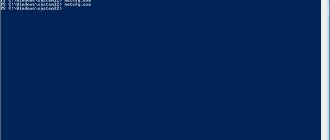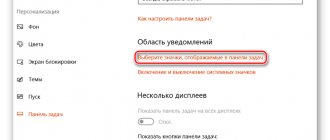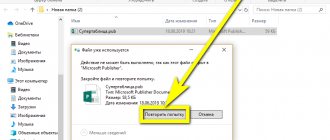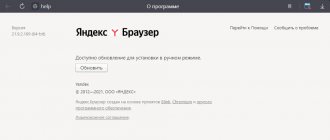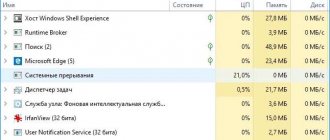Windows 7 — операционная система компании Microsoft семейства Windows NT официально выпущенная 22 октября 2009 года. Операционная система Windows 7 имеет несколько редакций, отличающимися друг от друга функциональными возможностями.
Windows 7 вышла вскоре после выхода операционной системы Windows Vista, которая была прохладно встречена пользователями. По существу, новая Windows 7 являлась доработанной версией Windows Vista.
Через несколько лет, в октябре 2012 года на смену Windows 7 пришла операционная система Windows 8. Далее, последовательно были выпущены операционные системы Windows 8.1 и Windows 10.
Несмотря на выход более новых операционных систем, «семерка» по-прежнему остается одной из самых популярных ОС в мире. Лишь совсем недавно, операционная система Windows 10, не смотря на возможности для бесплатного обновления, смогла обойти Windows 7 по числу пользователей в мире. В настоящий момент времени, в России обе операционные системы установлены на примерно одинаковом числе компьютеров.
Корпорация Майкрософт объявила, что 14 января 2022 года прекратится расширенная поддержка Windows 7. Компьютеры с Windows 7 продолжат работать, но перестанут получать обновления безопасности и исправления операционной системы.
В этой статье вы найдете сравнение версий Windows 7 между разными редакциями операционной системы, которые я собрал в таблице.
Версии Windows 7
Операционная система Windows 7 имеет несколько редакций, ориентированных на выполнение разных задач. Часть версий предназначены для установки на стационарные компьютеры, ноутбуки и нетбуки производителями устройств, ПК продается вместе с установленной операционной системой. Другие редакции доступны для розничной продажи пользователям, которые самостоятельно устанавливают систему на свой компьютер.
Windows 7 выпущена в составе 6 редакций, отличающихся друг от друга по своему функционалу:
- Windows 7 Starter — Windows 7 Начальная;
- Windows 7 Home Basic — Windows 7 Домашняя базовая;
- Windows 7 Home Premium — Windows 7 Домашняя расширенная;
- Windows 7 Professional — Windows 7 Профессиональная;
- Windows 7 Enterprise — Windows 7 Корпоративная;
- Windows 7 Ultimate — Windows 7 Максимальная.
Редакция Windows 7 Начальная (Starter) выпускалась в OEM версии (для установки на устройства производителями изделий) только в 32-битной разрядности системы. Остальные редакции Windows имеют 32 битные и 64 битные версии.
В старших версиях Windows 7 имеется режим Windows XP Mode, включающий операционную систему Windows XP Professional, запускаемой на виртуальной машине от Майкрософт.
Для Windows 7 был выпущен пакет обновлений Service Pack 1, в дальнейшем система получала накопительные и кумулятивные обновления, касающиеся, в основном, безопасности компьютера.
Home Basic
Она же «Домашняя базовая». По функционалу она не сильно отличается от начальной редакции, но есть некоторые изменения. К примеру, есть Windows 7 64 русская версия. Это не то чтобы кардинальное изменение, но 64-битные системы гораздо лучше работают с современным оборудованием. Также появилась возможность воспроизводить видео любого формата. Однако интерфейса Aero так и нет. Также отсутствует общий доступ к интернету и предпросмотр окон в панели задач. Эта версия «Виндовс» поставляется в развивающиеся страны. К их числу в «Майкрософт» относят Россию и страны СНГ. Эта редакция операционной системы рассчитана на слабые компьютеры и ноутбуки.
Домашняя базовая версия «Виндовс 7» хороша для домохозяек, которым, кроме сериалов и «Одноклассников», больше ничего не нужно. Для серьезных пользователей она не годится. Существенным минусом также является отсутствие возможности запуска старых приложений. Изволь использовать только новые. Да и фирменный интерфейс «Аэро» хотелось бы увидеть в этой редакции. Но его все нет. Домашняя базовая редакция «Виндовс 7» определенно не стоит тех денег, которые «Майкрософт» за нее просит. Поэтому перейдем к другим редакциям операционной системы.
Как узнать версию Windows 7
Если пользователь не знает, какая редакция Windows 7 установлена на его компьютере, получить нужные сведения можно несколькими способами. Прочтите статью о том, как узнать версию Windows, опубликованную на моем сайте.
Вот один из способов узнать редакцию Windows 7:
- Войдите в меню «Пуск».
- Щелкните правой кнопкой мыши по «Компьютер», в контекстном меню выберите «Свойства».
- В окне «Просмотр основных сведений о вашем компьютере» отобразится информация об издании Windows и некоторые технические характеристики ПК.
Обратите внимание на разрядность операционной системы: 32-битная или 64-битная Windows. Это может понадобится при переустановке системы, для установки драйверов, для выбора программ соответствующей разрядности и т. д.
Professional
Версия для «профессионалов». Во времена «Виндовс ХР» именно такая редакция считалась самой продвинутой. Но времена меняются. И теперь она лишь одна из многих. Основная особенность данной редакции — наличие встроенного программного обеспечения для шифрования файлов. Полная версия Windows 7 Professional также поддерживает автоматическое создание точек восстановления системы, возможность запуска устаревших программ при помощи системной опции совместимости и возможность использования удаленного доступа к компьютеру. Версия для профессионалов также может похвастаться более широкими мультимедийными возможностями. Эта операционная система уже более привлекательна, чем остальные «урезанные» редакции. Однако ее лицензия стоит немало. Однако на торрентах есть куча сборок с различными версиями.
Профессиональная редакция «Виндовс 7» как нельзя лучше подходит для бизнеса. Все дело здесь в возможности шифрования данных и нормальной работе утилиты восстановления системы. Ведение бизнеса предполагает защиту пользовательских данных на самом высоком уровне. Поэтому без шифрования никак не обойтись. Также пользователю должна быть гарантирована полная сохранность его данных. И если «Виндовс» неожиданно «слетит» (а такое частенько бывает с продуктами от «Майкрософт»), то можно будет быстро восстановить работоспособность операционной системы при помощи утилиты восстановления и при этом не потерять важные данные. Однако есть еще несколько версий «Виндовс», которые заслуживают внимания.
Windows 7 Начальная
Редакция Windows 7 Starter предназначена для установки на нетбуки. Из операционной системы убрали довольно много функционала для того, чтобы облегчить эксплуатацию данной редакции на маломощных компьютерах.
Начальная версия не предназначена для продажи в розничной сети. Операционную систему устанавливают на компьютер сборщики или производители устройств.
Вам также может быть интересно:
- Установка Windows 7
- Переустановка Windows 7 с сохранением данных и программ
Ultimate
Она же «Максимальная». Судя по названию, в ней должно быть все, что только возможно. И это действительно так. Эта редакция позволяет копировать содержимое на сетевые диски, обладает еще более широкими мультимедийными возможностями, имеет в комплекте BitLocker, умеет работать с шифрованием, включает в себя более тридцати языковых пакетов и имеет опцию контроля учетных записей пользователя (те самые раздражающие всплывающие окна, которые появляются при попытке установки любой программы и просят подтвердить действие). Windows 7 64, последняя версия редакции «Максимальная», намного лучше работает с оборудованием, способна видеть довольно большой объем оперативной памяти и имеет определенные твики системного реестра, рассчитанные на производительность. Максимальная редакция операционной системы предоставляет пользователю доступ ко всем функциям «семерки». Но лицензия стоит довольно дорого. Как это ни прискорбно.
Максимальная редакция «Виндовс 7» как нельзя лучше подходит для апгрейда, разгона и прочих издевательств над компьютером. Именно эта версия операционной системы поддерживает работу с новым оборудованием. Кстати, программы для разгона процессора и видеокарты на операционных системах других редакций работать не будут. Неизвестно, почему. Поэтому истинные геймеры предпочитают именно «Максимальную» версию «Виндовс 7». И высокая цена лицензионного продукта их ничуть не останавливает. Видимо, в этом и проявляется некоторый фанатизм любителей игр.
Windows 7 сравнение редакций: таблица
В сводной таблице собраны основные характеристики всех редакций Windows 7: Windows 7 Starter, Windows 7 Home Basic, Windows 7 Home Premium, Windows 7 Professional, Windows 7 Enterprise, Windows 7 Ultimate.
В этой таблице имеется горизонтальная прокрутка из-за того, что все столбцы на помещаются по ширине статьи.
| Редакции | Windows 7 Начальная | Windows 7 Домашняя базовая | Windows 7 Домашняя расширенная | Windows 7 Профессиональная | Windows 7 Максимальная | Windows 7 Корпоративная |
| Способ распространения | OEM-лицензии | Розница и OEM-лицензии | Розница и OEM-лицензии | Розница, OEM-лицензии, корпоративные лицензии | Розница и OEM-лицензии | Корпоративные лицензии |
| Максимальный объем физической памяти (32-бит) | 2ГБ | 4ГБ | 4ГБ | 4ГБ | 4ГБ | 4ГБ |
| Максимальный объем физической памяти (64-бит) | Нет | 8ГБ | 16ГБ | 192ГБ | 192ГБ | 192ГБ |
| 64-битная версия | Нет | Да, только в OEM-версии | Да | Да | Да | Да |
| Количество физических процессоров | 1 | 1 | 1 | 2 | 2 | 2 |
| Центр восстановления Windows | Нет поддержки домена | Нет поддержки домена | Нет поддержки домена | Да | Да | Да |
| Домашняя группа | Только присоединение | Только присоединение | Да | Да | Да | Да |
| Удаленный рабочий стол | Только клиент | Только клиент | Только клиент | Да | Да | Да |
| Несколько мониторов | Нет | Да | Да | Да | Да | Да |
| Быстрое переключение пользователей | Нет | Да | Да | Да | Да | Да |
| Windows Aero | Нет | Базовая тема оформления | Да | Да | Да | Да |
| Смена фонового изображения рабочего стола | Нет | Да | Да | Да | Да | Да |
| Диспетчер окон рабочего стола | Нет | Да | Да | Да | Да | Да |
| Центр мобильности | Нет | Да | Да | Да | Да | Да |
| Поддержка мультитач | Нет | Нет | Да | Да | Да | Да |
| Онлайн игры | Нет | Нет | Да | Да, отключено | Да | Да, отключено |
| Windows Media Center | Нет | Нет | Да | Да | Да | Да |
| Windows DVD Maker | Нет | Нет | Да | Да | Да | Да |
| Родительский контроль | Да | Да | Да | Да | Да | Да |
| Windows Defender | Да | Да | Да | Да | Да | Да |
| Windows Firewall | Да | Да | Да | Да | Да | Да |
| EFS (Шифрованная файловая система) | Нет | Нет | Нет | Да | Да | Да |
| Печать с учетом сетевого расположения | Нет | Нет | Нет | Да | Да | Да |
| Режим презентации | Нет | Нет | Нет | Да | Да | Да |
| Присоединение к домену Windows | Нет | Нет | Нет | Да | Да | Да |
| Windows XP Mode | Нет | Нет | Нет | Да | Да | Да |
| Политики ограниченного использования программ | Нет | Нет | Нет | Да | Да | Да |
| AppLocker | Нет | Нет | Нет | Нет | Да | Да |
| BitLocker | Нет | Нет | Нет | Нет | Да | Да |
| BitLocker To Go | Нет | Нет | Нет | Нет | Да | Да |
| BranchCache | Нет | Нет | Нет | Нет | Да | Да |
| DirectAccess | Нет | Нет | Нет | Нет | Да | Да |
| Подсистема для UNIX-приложений | Нет | Нет | Нет | Нет | Да | Да |
| Пакет мультиязычного пользовательского интерфейса | Нет | Нет | Нет | Нет | Да | Да |
| Создание и подключение VHD | Да | Да | Да | Да | Да | Да |
| Загрузка с VHD | Нет | Нет | Нет | Нет | Да | Да |
| Запуск системных оснасток | Нет | Нет | Нет | Да | Да | Да |
Home Premium (Домашняя расширенная)
Вот тут мы уже наблюдаем появление 64 битной версии для более производительных компьютеров имеющих поддержку 64 разрядной архитектуры или другими словами четырех ядерные процессоры. Появляется больше графических возможностей, таких как включение эффекта Aero
и автоматическая смена обоев рабочего стола. Есть возможность создания и воспроизведения DVD дисков. Появился полнофункциональный Windows Media Center. Есть поддержка нескольких мониторов, ножницы (никогда не пользовался и вообще не понимаю что ими резать), записки. Есть поддержка планшетных компьютеров. В принципе это уже более полноценная версия операционной системы. И уже можно задуматься над её покупкой.
Вывод: подойдет для более производительных компьютеров и ноутбуков. Неплохо подойдет для игр.
Enterprise
Корпоративная редакция, та самая, которая для России не выпускается. Она обладает всем функционалом «Максимальной» версии. Однако есть в ней и дополнительный сетевой функционал. Но его потенциал раскрывается только при работе в больших корпорациях на приличном числе компьютеров. Стоит ли упоминать, что лицензия на эту версию «Виндовс» стоит баснословных денег? И скидок на оптовую покупку при этом нет. Последняя русская версия Windows 7 Enterprise — это мифический единорог, которого в природе не существует. Операционную систему такого плана можно найти только на торрент-трекерах в виде пиратской сборки. Зато бесплатно. Однако пользоваться пиратскими сборками настоятельно не рекомендуется, поскольку неизвестно, что «положил» туда создатель сборки. Лучше все-таки использовать лицензионный софт. Только так можно быть уверенным, что за тобой никто не следит. Хотя с выходом «десятки» и последнее утверждение стало довольно спорным.
Корпоративная версия Windows 7 (последняя версия) отличается повышенной защитой сетевых соединений. Это жизненно необходимо большим корпорациям, поскольку злоумышленников, желающих завладеть конфиденциальными данными, довольно много. В США и Европе доля «Виндовс 7» в корпоративном сегменте еще довольно высока. Несмотря на то что компания объявила о прекращении поддержки продукта. Но «семерка» еще будет жива, пока на ней сидит корпоративный сектор. А вот с восьмой версией «Виндовс» вопрос уже решен. Буквально на прошлой неделе руководство «Майкрософт» объявило, что поддержка версий 8 и 8.1 официально прекращена. Именно так компания из Редмонда пытается принудительно пересадить всех пользователей на «десятку». Ту самую операционную систему со «шпионскими наклонностями».
Какую редакцию выбрать для домашнего использования?
Все зависит от конкретных задач, которые нужно будет решать при помощи персонального компьютера. Для большинства пользователей вполне хватит «Домашней Премиум» редакции. Но вот запускать старые программы она совершенно не умеет. Вообще, рекомендуется устанавливать «Максимальную». Тогда не придется мучиться с неподдерживаемыми приложениями. Также использование максимальной редакции вполне оправдано с точки зрения производительности. Да и при обновлении конфигурации компьютера не возникнет проблем, так как «Максимальная» версия отлично работает с оборудованием и умеет определять новые компоненты. Не будем забывать и о возможности восстановления системы из контрольной точки. Иногда она просто необходима. Версии Windows 7 отличаются набором опций и вариантами работы с оборудованием. Только и всего. Но со стороны пользователя такое поведение кажется возмутительным. Оно и понятно. Кому хочется пользоваться «урезанной» операционной системой.
Однако если вы владелец игрового сервера, то все вышеперечисленные редакции (даже Windows 7, последняя версия) для ваших нужд никак не подойдут. Здесь потребуется установка особой версии — Server Edition. Хотя знающие администраторы предпочитают использовать для этих нужд серверные редакции дистрибутивов «Линукс» (особенно «Дебиан»). Они более безопасны, стабильны и всегда корректно работают с сетью. А последнее весьма важно для администратора сервера.
Есть также специальная сборка — Windows 7 Flash-версия. В ней нет ничего необычного. Просто это операционная система с возможностью установки с USB-накопителя. Сейчас многие используют именно такой способ установки, так как скорость чтения USB-порта намного больше, чем чтение с обычного диска. Более того, версии «Виндовс 10» сейчас распространяются самой в цифровом виде для последующей установки с любого накопителя.
Новшества системы
В седьмой версии ОС Windows появились особые функции, которых не было в предыдущих системах.
Windows applocker
Эта настройка присутствует лишь в самых продвинутых версиях «семерки», она определяет политику доступа пользователей к файлам ОС. AppLocker также присутствует и в более поздних версиях – Windows 8 и 10.
Технология Windows applocker
Особенно эта технология ориентирована на системных администраторов и опытных пользователей, есть возможность создания четких продуманных политик безопасности.
Например, можно ограничить запуск в системе определенных исполняемых файлов («.exe»), причем основанием для запрета могут являться имя, версия программы или ее цифровая подпись.
Windows media player
Новый проигрыватель связан с библиотекой мультимедиа Windows и позволяет проигрывать большинство музыкальных и видео файлов.
Во время первого запуска будет предложено выполнить настройку, лучше выбирать параметры по умолчанию.
Рекомендуемые параметры по умолчанию для Windows media player
Библиотека мультимедиа представлена группами:
- музыка;
- видео;
- изображения;
- ТВ-записи;
- списки воспроизведения.
Библиотека мультимедиа с группами в ней
Windows branchcache
Эта технология позволяет создавать кэш локальной сети, где сохраняются часто используемые данные, то есть те, к которым часто обращаются пользователи локальной сети.
Единственная тонкость в том, что и сервер, и все клиенты должны поддерживать метод branchcache.
Windows media center
Это целый развлекательный комплекс, позволяющий просматривать TV (при наличии тюнера), видео, слушать музыку, производить записи на оптические носители.
Программное обеспечение также способно проводить синхронизацию мультимедиа файлов с некоторыми мобильными устройствами, например – с Windows Mobile Pocket PC, Portable Media Center, планшетами.
Программное обеспечение способно проводить синхронизацию мультимедиа файлов
Windows touch
Для использования этой функции система должна ее поддерживать. То есть, должна быть возможность осуществлять сенсорный ввод при помощи пальцев или стилуса.
Windows touch — функция с поддержкой сенсорного ввода
При помощи жестов можно производить:
- прокрутку содержимого экрана;
- масштабирование;
- поддерживаются многие другие жесты.
Видео — Усовершенствована система письменного ввода
Windows slideshow
Эта функция позволяет просматривать фотографии или любые другие изображения в режиме слайдшоу.
Windows slideshow — программа для просмотра изображений в режиме слайдшоу
Причем это действие возможно как на основном, так и на дополнительном мониторе.
Windows mobility center: режим презентации
Еще одна новая встроенная функция для передачи изображений на внешний проектор из системы.
Это может быть полезно при создании презентаций.
Windows bitlocker, а также bitlocker to go
Возможность защиты информации пригодится для шифрования файлов, в том числе и на съемных носителях.
После шифрования директорий, работать с ними можно только после ввода пароля.
Ножницы, записки, windows journal
В Windows 7 появились такая полезная функция, как «Ножницы». Теперь, помимо обычных скриншотов можно выделять и копировать в буфер обмена произвольные фрагменты экрана, а затем создавать файлы изображений.
Функция «Ножницы» для создания скриншотов
А приложение «Записки» позволяет сделать заметки, не создавая отдельных текстовых файлов, причем текст будет прикреплен к рабочему окну системы.
Это — своего рода, временные заметки. Их можно создавать несколько.
Приложение «Записки» для заметок
Windows xp mode
Те приложения, которые работали в Windows XP, могут не поддерживаться следующими версиями системы.
Однако встроенные средства Windows 7 позволяют запускать их в режиме совместимости.
Windows XP mode – это виртуальная машина, предназначенная для запуска «старых» приложений с поддержкой соответствующих драйверов.
Windows XP mode — виртуальная машина,служит для запуска «старых» приложений
Стоит ли обновлять ОС до последней версии?
Это вопрос спорный. Совсем недавно была выявлена серьезная уязвимость в процессорах (как «Интел», так и АМД). В связи с этим и разработчики дистрибутивов «Линукс» оперативно начали выпускать обновления безопасности. И если у «Линукса» после обновления все нормально, то товарищи из «Майкрософт» напортачили. Последняя русская версия Windows 7 (если до нее обновляться через Центр обновления) уводит систему в «синий экран смерти». Вот вам и обновление безопасности. А еще говорят, что в «Майкрософт» работают профессионалы наивысшего уровня. В таких операционных системах, как «Линукс» или «МакОС», такую ситуацию даже представить невозможно. Но эти ребята смогли отличиться.
Поэтому, если у вас на данный момент установлена Windows 7, старая версия работает вполне нормально и нет никаких глюков, то не вздумайте обновляться. Придется в результате переустанавливать полностью операционную систему. Подождите немного, и программисты из Редмонда найдут свою ошибку и исправят ее. А пока можно вполне посидеть и на старой версии. Тем более, если она у вас работает вполне стабильно. Что же касается уязвимостей процессоров, просто выбросьте это из головы. Ваш компьютер и личные фотографии с моря совершенно не интересны злоумышленникам. Вы же не знаменитость, правильно?